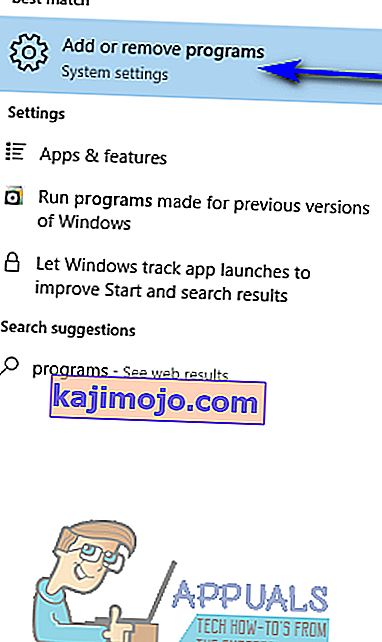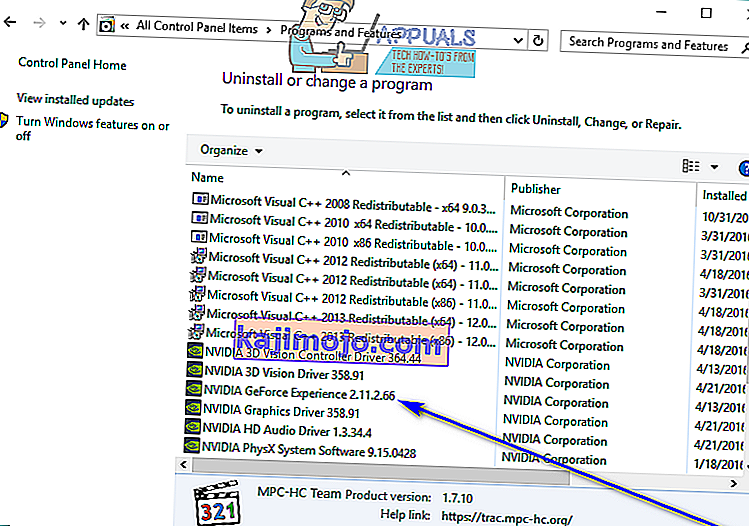GeForce Experience on rakendus, mis on komplektis kõigi NVIDIA GeForce GTX graafikakaartide graafikajuhtidega. Rakendus on loodud graafikaprotsessori värskendatud draiveritarkvara otsimiseks ja installimiseks, optimeerima kõigi mängude või kõigi mängude graafikaseadeid, et tagada optimaalne graafika jõudlus ning võimaldada kasutajatel oma arvutis tehtavat voogesitada ja teistega jagada. GeForce Experience on loodud kasutajate elu lihtsustamiseks ja kasutajakogemuse rikastamiseks.
Paljudel juhtudel lõpeb see aga hoopis vastupidi - mõned rakenduskogemuse kasutajad kurdavad rakenduse ennekuulmatuid arvutiressursside kasutamist (RAM ja protsessori ribalaiuse kasutamine), teistele aga lihtsalt ei meeldi, kui pealetükkiv ja rakendus võib olla autonoomne. Näiteks põhjustab GeForce Experience mõnele kasutajale FPS-i languse, teised aga lihtsalt põlgavad tõsiasja, et programm optimeerib ühe klõpsuga kõigi mängitavate mängude seadeid - jamamine nende mängude jaoks nii hoolikalt konfigureeritud seadetega on mitte midagi, mida mängijad lamades võtavad.
GeForce Experience pole mängukogukonnaga (pehmelt öeldes) hästi läbi saanud, mistõttu on seal palju GeForce GTX GPU kasutajaid, kes soovivad sellest lahti saada. Õnneks on GeForce Experience Windowsi arvutist desinstallimine täiesti võimalik ja protsess on peaaegu sama, mida teeksite mõne muu programmi arvutist desinstallimiseks. Siiski tuleb märkida, et GeForce Experience on see, mis hoiab teie GeForce GTX-i graafikakaardi draiverid automaatselt ajakohasena - kui olete programmi desinstallinud, peate iga kord, kui uued draiverid värskendatud draiveritarkvara NVIDIA ametlikult veebisaidilt käsitsi alla laadivad. GPU ja OS-i kombinatsioon vabastatakse ja seejärel installige see. GeForce Experience'i Windowsi arvutist desinstallimiseks peate:
- Avage menüü Start .
- Otsige „ programmide lisamine või eemaldamine “.
- Klõpsake otsingutulemil pealkirjaga Programmide lisamine või eemaldamine .
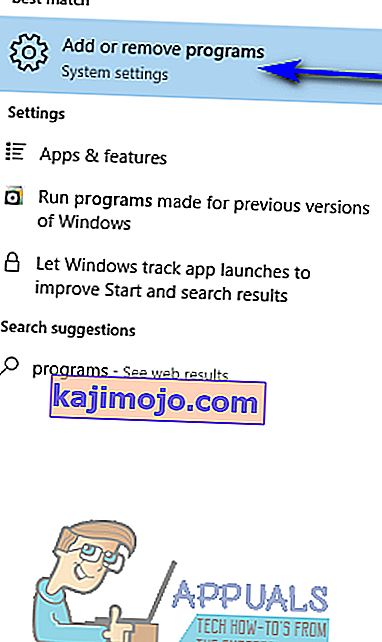
- Vaadake arvutisse installitud programmide loendit ja leidke NVIDIA GeForce Experience loendis paremklõps .
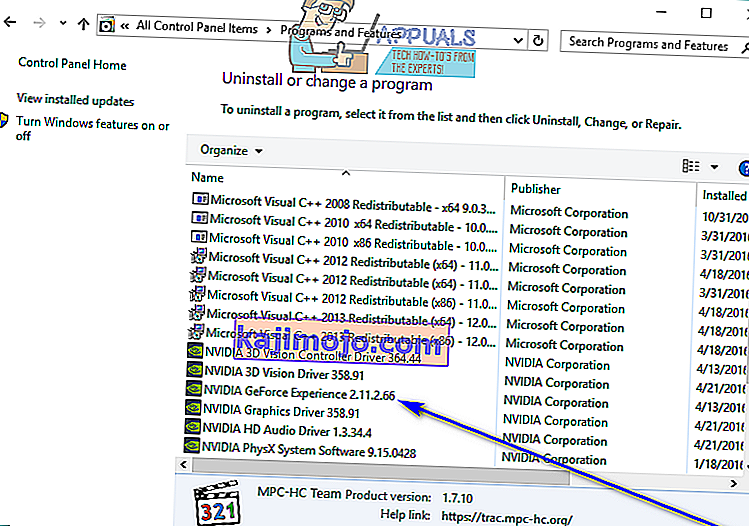
- Tulemuseks olevas kontekstimenüüs klõpsake käsku Desinstalli .
- Tehke desinstallimisutiliit, järgides ekraanil kuvatavaid juhiseid, ja programm desinstallitakse arvutist.
Kui te ei saa desinstallida GeForce Kogemused läbi Control Panel, siis otsige Uninstall.exe käitise kataloog GeForce Kogemused ja käivitage see eemaldada GeForce Experience. Võite proovida süsteemi taastamist, et taastada süsteem ajahetkel, mil teie süsteemi ei olnud installitud GeForce Experience'i.
Kui teil on endiselt probleeme, siis
- Avage File Explorer ja navigeerige saidile
C: \ Program Files (x86) \ NVIDIA Corporation \.
- Nüüd leidke ja kustutage kaust, millel on silt GeForce Experience .
- Laadige alla ja installige GeForce Experience uusim versioon ning seejärel desinstallige ülalkirjeldatud meetodi abil.
Kui mingil põhjusel ei õnnestu GeForce Experience'i desinstallida ülaltoodud ja kirjeldatud sammude abil, järgige lihtsalt Windows 10 desinstalliprogramme ja proovige täiendavaid meetodeid programmist lahti saamiseks. Kui GeForce Experience on desinstallitud, ei kontrollita, laadita alla ega installita enam teie graafikakaardi uusimaid draivereid. Peate värskendatud draiveritarkvara NVIDIA ametlikult veebisaidilt käsitsi alla laadima ja iga kord, kui installite oma graafikakaardile värskendatud draiveritarkvara, installib installija vaikesuvandite kasutamisel automaatselt teie arvutisse tagasi GeForce Experience'i. Sellisel juhul valige alati, kui installite oma graafikakaardile värskendatud draivereid, kindlasti kohandatud installi suvand ja veenduge, et installiprogramm pole konfigureeritud koos draiveritega arvutisse installima ka GeForce Experience'i.